CALCULAREA PERCENTAJULUI PLAJULUI OBIECTAT DE OBIECTUL IMAGINII
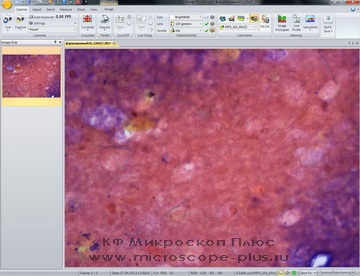
- microscop Olympus CX41. lumina transmisă
- lentila utilizata: Plan Achromat C 10x / 0.25
- adaptor: C-mount optic 0.5x
- cameră foto: ProgRes C3. rezoluție 2080х1542
Pentru a calcula parametrii relativi, care includ procentajul de spațiu ocupat, nu este necesară calibrarea sistemului. Dar, dacă aceasta nu este singura sarcină, dar este necesar, de exemplu, să determinați în mod suplimentar zonele tuturor incluziunilor în unități metrice, atunci sistemul adaptor-cameră al camerei trebuie calibrat utilizând un obiect micrometru.
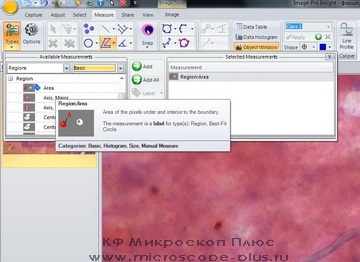
Selectarea parametrilor de măsurare:
În secțiunea Măsurare, selectați Aria obiectului din lista de parametri disponibili pentru măsurarea obiectelor selectate.
Deoarece parametrii pentru măsurători sunt suficient de mari, pentru a facilita înțelegerea esenței măsurătorilor efectuate, fiecare parametru are o descriere.
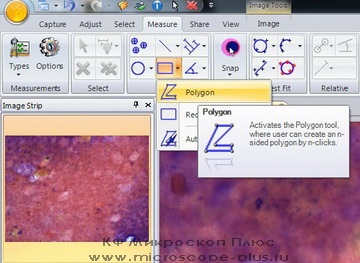
Selectarea unui instrument pentru selectarea interactivă a obiectelor:
În aceeași secțiune de măsurare (Măsurare), selectăm metoda de selecție interactivă a obiectelor pentru măsurători. Dacă obiectul are o formă circulară, atunci puteți utiliza instrumentele pentru selectarea unui cerc, o ovală sau a unei funcții semi-automate pentru căutarea în mod automat a obiectelor circulare dintr-o anumită regiune (Find Circle).
Dacă contururile obiectului sunt bine evidențiate în imagine, puteți utiliza instrumentul de trasare a Traseului Auto.
În acest caz, incluziunile în carnea de pui sunt slab vizibile în imagine, iar izolarea automată este dificilă. Cea mai ușoară cale este să le selectați interactiv utilizând instrumentul Polygon. Vă permite să înconjurați un obiect de orice formă, plasând marcajele de referință, făcând clic pe "mouse".
Pentru a facilita înțelegerea funcționării fiecăruia dintre instrumentele de selecție a obiectelor, acestea, precum și parametrii de măsurare, sunt furnizați cu o descriere.

Selecția interactivă a obiectului:
Cu ajutorul instrumentului selectat, cu puncte cerc toate obiectele aflate în imagine. Pentru o selecție mai precisă a contururilor, puteți utiliza funcția Zoom local pentru a reprezenta zona de lucru la o scară mărită într-o fereastră separată.

Suprafața obiectului:
Imediat după selecție, obiectului i se atribuie un număr unic și se măsoară parametrii selectați. În acest caz, zona este măsurată. Se deschide tabela de date, în care se afișează numele caracteristicilor (denumirea elementului) și valoarea parametrului măsurat (zonă). Culoarea obiectului (albastru) și forma etichetei (cerc) corespund clasei de obiecte selectate.
Notă: în această sarcină nu este nevoie să împărțiți obiectele în clase, dar dacă există obiecte de diferite tipuri pe imagine, atunci le puteți împărți în clase și puteți efectua măsurători și calcule ale procentului de zonă pentru obiecte din diferite clase.
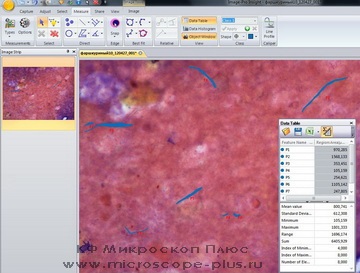
După finalizarea selecției interactive a tuturor obiectelor de cercetare din imagine, obținem datele pentru fiecare dintre obiectele din tabelul de măsurători (tabelul de date). În același tabel, puteți obține date statistice mici, cum ar fi:
- valoare medie
- deviația standard
- minimul
- max (maxim)
- Interval (Interval)
- Sumă (sumă)
- numărul de obiecte (numărul de elemente).
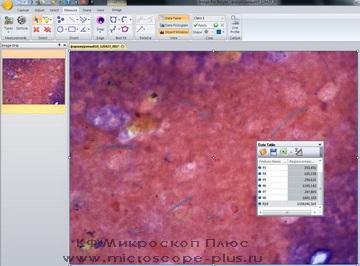
Măsurarea suprafeței cadrului:
Ultima acțiune de măsurare este măsurarea suprafeței cadrului. Din moment ce imaginea are o formă dreptunghiulară, este mai ușor să folosiți instrumentul dreptunghi pentru ao selecta ca obiect. Zona dreptunghiului măsurat este plasată în aceeași masă de măsurare.
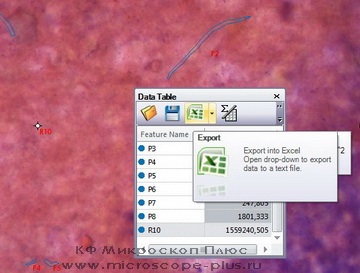
Exportarea datelor de măsurare în Excel:
Pentru a efectua calcule matematice ale procentului de zonă ocupată de obiecte, datele de măsurare sunt exportate în Excel. Pentru transmiterea datelor, există un buton special în tabela de date - Export.
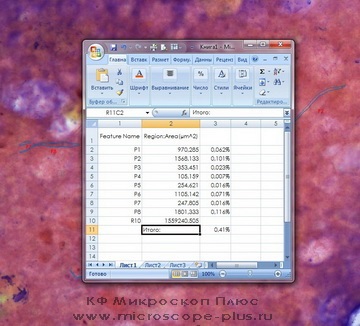
Calculul procentului de zonă:
Dacă aveți datele necesare: zona fiecărui obiect și suprafața întregii imagini, calculul procentului din suprafața ocupată de fiecare obiect, precum și procentul total al suprafeței ocupate de toate obiectele, nu este dificil.
În cazul în care sarcina este de a evalua o suprafață mai mare decât un singur cadru, astfel de operațiuni pot fi efectuate pe imaginile rămase. Mai mult decât atât, din moment ce o zonă de imagine este neschimbată, dar suprafața cultivată totală variază proporțional cu numărul de imagini prelucrate, procedura de măsurare de retransmisie zona de imagine nu este necesar să se efectueze, dar este necesar să se introducă un factor la valoarea zonei de imagine corespunzătoare numărului de imagini prelucrate.
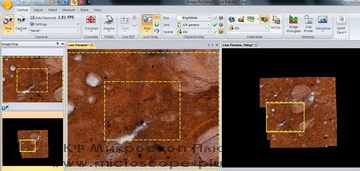
O altă opțiune pentru calcularea procentului de zonă a obiectelor pe o suprafață mare a imaginii este legătura preliminară on-line încrucișată în timpul preluării imaginii.
Cusătura on-line vă permite să obțineți o imagine completă a unui obiect cu rezoluție înaltă într-o singură imagine. Și pentru această operație nu este necesară o masă motorizată!
Această operațiune vă permite să evaluați vizual distribuția obiectelor în întreaga imagine.
- scurtă descriere în format pdf